|
|
|
|
 Far Far |
 WinNavigator WinNavigator |
 Frigate Frigate |
 Norton
Commander Norton
Commander |
 WinNC WinNC |
 Dos
Navigator Dos
Navigator |
 Servant
Salamander Servant
Salamander |
 Turbo
Browser Turbo
Browser |
|
|
 Winamp,
Skins, Plugins Winamp,
Skins, Plugins |
 Необходимые
Утилиты Необходимые
Утилиты |
 Текстовые
редакторы Текстовые
редакторы |
 Юмор Юмор |
|
|
|
File managers and best utilites |
Проверить браузер на вирусы, ошибки,уязвимость и безопасность. Проверить браузер
Как проверить браузер на вирусы
Во время работы с браузером появляются всплывающие объявления (как правило, рекламные), которые не получается закрыть с первого раза? Вы не узнаете домашнюю страницу или поисковую систему? Происходит автоматическое перенаправление на неизвестные вам веб-страницы? Появились незнакомые вам расширения, которые вы не устанавливали? В панели инструментов появились новые иконки? Логотип браузера выглядит странно? Очевидно, что ваш браузер заражен вирусом. Как же решить эту проблему? Об этом читайте ниже в нашей статье — пошагово, подробно.

Как проверить браузер на вирусы
Начнем с простого. А именно с того, как проверить браузер на вирусы онлайн.
Qualys BrowserCheck
- Зайдите на сайт сервиса. В нашем случае мы используем браузер Firefox (сервис работает с любыми браузерами, так что вы можете использовать любой). Поэтому сайт автоматически предложил установить нам плагин. Не делаем этого, а вместо этого нажимаем на синюю надпись «Launch a quick scan now».

Нажимаем на синюю надпись «Launch a quick scan now»
- В открывшемся окне щелкните «Scan Now», и тогда сразу запустится проверка браузера.

Щелкаем «Scan Now»
- После окончания сканирования на монитор будут выведены результаты тестирования. Если все ярлыки справа зеленого цвета, то это означает, что ваш браузер не заражен никакими вирусами.

Результат сканирования, если ярлыки зеленые угрозы нет
- В случае если некоторые ярлыки красного цвета, то браузер подвержен вирусу. Но справа от красного ярлыка будет синяя кнопка с надписью «Fix it» — смело жмите на нее, чтобы исправить неполадки внутри браузера.

Если ярлык красного цвета, нажимаем рядом синюю кнопку с надписью «Fix it»
Surfpatrol.ru
- Зайдите на сайт Surfpatrol.ru. Вы сразу обратите внимание на ярко-оранжевую кнопку «Проверить браузер» посреди экрана. Нажмите на нее.

Нажимаем кнопку «Проверить браузер»
- После окончания диагностики браузера сервис выведет результаты на экран. Если будут обнаружены проблемы и неполадки, сайт автоматически предложит решение.

Результат проверки браузера
Если у вас остались вопросы, предлагаем вам просмотреть видео с описанием процесса.
Видео — Как проверить браузер на вирусы, безопасность и ошибки
Обнаружение и удаление вируса переадресации
Шаг 1. Переход в безопасный режим
Процесс удаления вируса переадресации, как правило, одинаковый для всех версий Windows от XP до Windows 8.
- Для начала необходимо перезагрузить компьютер в безопасном режиме. Для Windows XP до Windows 7 это происходит путем перезагрузки компьютера и многократного нажатия F8, как только появится сводный экран загрузочного диска. Если появится экран загрузки Windows, вы опоздали и должны будете повторить этот процесс.
- Когда появится экран «Дополнительные параметры загрузки», используйте стрелки на клавиатуре, чтобы выбрать второй вариант, «Safe Mode with Networking» и нажмите Enter.

Выбираем «Safe Mode with Networking» или «Безопасный режим с поддержкой командной строки», нажимаем Enter
Пользователи Windows 8 могут переключиться в безопасный режим.
- Открыв «Settings и Power». Удерживая клавишу Shift, прежде чем делать что-либо еще, выберите «Перезапустить», удерживая палец на Shift.
- Когда появится меню «Перезагрузки», нажмите «Troubleshoot».

Нажимаем «Troubleshoot»
- Затем «Advanced Options».

Открываем «Advanced Options»
- Затем выберите «Startup Settins».

Выбираем «Startup Settins»
- Затем «Restart».

Нажимаем «Restart»
- Наконец, нажмите 5 на клавиатуре, чтобы включить безопасный режим с помощью сети, предложив Windows начать работать в безопасном режиме, но с подключением к Интернету.
Шаг 2. Проверка настроек прокси-сервера
Важно! Вирусы переадресации браузера могут использовать удаленный сервер, который не является тем, через какой вы обычно подключаетесь к Интернету. Отключив это, вы уже сделаете большой шаг на пути к удалению вируса.
Проверьте настройки прокси-сервера вашей системы:
- В «Панели управления» откройте «Internet Options». В Windows 8 вы можете ввести «internet options», чтобы быстро запустить этот экран.

В «Панели управления» открываем «Internet Options» или «Свойства браузера»
- Перейдите на вкладку «Connections».

Переходим на вкладку «Connections» или «Подключения»
- Найдите «Настройки параметров локальной сети».

Находим «Настройки параметров локальной сети», нажимаем на кнопку «Настройка сети»
- Вероятно, вы обнаружите, что опция «Proxy Server» проверена с адресом или без него. Снимите этот флажок и нажмите «Automatically detect settings».

Устанавливаем флажок на «Автоматическое определение параметров» или «Automatically detect settings»
- Нажмите «ОК», чтобы подтвердить и выйти.

Нажимаем «ОК»
Шаг 3. Управление браузерами
На этом этапе будет неясно, откуда берется вирус переадресации браузера, и это будет так, пока вы не проверите отчеты из инструментов удаления.
На заметку! Таким образом, рекомендуется удалить надстройки, расширения и панели инструментов из браузеров и перезагрузить домашнюю страницу.
Как только это будет сделано:
- Загрузите и установите копию CCleaner, и используйте это для сканирования вашего компьютера на предмет нежелательных данных в кэше.
- Выберите вкладку «Cleaner», затем проверьте все параметры Windows для Internet Explorer и повторите это в «Applications» для любых других браузеров, которые вы установили.

Проверяем все параметры Windows для Internet Explorer и повторяем это в «Applications» или «Приложения» для любых других браузеров
- Нажмите «Run Cleaner» и дождитесь завершения очистки.

Нажимаем «Run Cleaner» или «Очистка»
Инструменты для удаления вируса
В настоящее время доступно несколько инструментов, которые можно использовать в отношении вируса переадресации.
Оптимальным путем было бы загрузить и запустить средство для удаления руткитов Kaspersky TDSSKiller, а затем надежное MalwareBytes Anti-Malware Free. Для дополнительных проверок используйте HitmanPro.
- Kaspersky TDSSKiller;
- MalwareBytes Anti-Malware Free;
- HitmanPro;
- Google.
Kaspersky TDSSKiller
- Эта утилита не требует установки, поэтому просто дважды кликните на файл tdsskiller.exe и щелкните «Change Parameters».

Перед сканированием нажимаем на значок «Change Parameters» или «Изменить параметры настройки»
- В окне включите файловую систему «Detect TDLFS» и нажмите «OK», чтобы продолжить.

В окне включаем файловую систему «Detect TDLFS» и нажимаем «OK»
- Нажмите «Start Scan». По завершении, если обнаружены угрозы, будет показана страница вместе с рекомендуемыми действиями.

Нажимаем «Start Scan» или «Начать проверку»
- Нажмите «Continue», чтобы принять эти действия и разрешить TDSSKiller разобраться с вирусами.

Нажимаем «Continue»
- Полное удаление потребует перезагрузки, поэтому имейте это ввиду, так как вам нужно будет вернуться в безопасный режим с помощью сети (как указано выше) перед продолжением.
MalwareBytes Anti-Malware Free

Интерфейс программы MalwareBytes Anti-Malware Free
HitmanPro
После установки (также доступна опция одноразового запуска без установки), HitmanPro сканирует ваш компьютер (в том числе и браузеры) на упрямые руткиты, вредоносное ПО и прочие вредоносные файлы. Файлы будут отображаться по мере их обнаружения. После завершения сканирования нажмите «Next», чтобы удалить их.

После завершения сканирования нажимаем «Next» или «Дальше»
Вам нужно будет нажать «Activate Free License», чтобы получить бесплатную 30-дневную пробную версию для HitmanPro, если вы не планируете ее покупать.

Нажимаем «Activate Free License», чтобы получить бесплатную 30-дневную пробную версию для HitmanPro
После окончания этих сканирований завершите работу с помощью обычного программного обеспечения для проверки ПК на наличие вирусов, которое может быть бесплатной антивирусной утилитой, такой как Avira, AVG или Kaspersky, или премиальным пакетом, таким как BitDefender Internet Security.
Надеемся, статья оказалась для вас полезной, и вы с легкостью сможете очистить свой браузер от вирусов.
Понравилась статья? Сохраните, чтобы не потерять!
pc-consultant.ru
Очистка от вирусов
Подробности Категория: Полезные программы Опубликовано: 08 мая 2012 Просмотров: 13120Предлагаем Вам список наиболее эффективных on-line инструментов проверки Вашего компьютера на наличие вирусов, модулей-шпионов, 'троянцев' и прочих вредоносных и опасных программ.
Online-сканеры, это программы, которые загружаются на ваш компьютер, как правило, только на один сеанс. На практике это значит, что после того как вы закроете свой Интернет-обозреватель (Internet Explorer, FireFox, Opera и т.д.) с вашего компьютера исчезнет и загруженная программа сканирования (могут, правда, оставаться некоторые небольшие элементы). Т.е. такие программы не требуют установки в вашу систему, не занимают место, и не оставляют заметных следов после завершения работы.
Каждая компания, разрабатывающая антивирусные программы, обнаруживает эти самые вирусы разными способами. Поэтому антивирусные базы у каждого производителя свои и порой сильно отличающиеся по составу от конкурентов. На практике это обозначает, что антивирусная программа одного производителя может не обнаружить вредоносные программы, которые с легкостью обнаруживаются программой другого производителя. Поэтому, если у вас уже установлен антивирус известного производителя, не стоит слишком надеяться на него, проверьте ваш компьютер Online-сканером другого разработчика. Хуже не будет.
Проверка подозрительных файлов
Комплексная проверка 23-мя антивирусами (AntiVir, Avast, AVG, Avira, BitDefender, Cat-QuickHeal, ClamAV, DrWeb, eTrust-Iris, eTrust-Vet, Fortinet, F-Prot, Ikarus, Kaspersky, McAfee, NOD32v2, Norman, Panda, Sophos, Sybari, Symantec, The Hacker, VBA32)Комплексная проверка 14-ю антивирусами (AntiVir, Arcabit, Avast, AVG, BitDefender, ClamAV, Dr.Web, F-Prot Antivirus, Fortinet, Kaspersky Anti-Virus, NOD32, Norman Virus Control, UNA, VBA32)Комплексная проверка 2-мя антивирусами (AVZ, VBA32)Проверка антивирусом КасперскогоПроверка DrWeb (плагин в браузер)Проверка AvastПроверка IkarusПроверка ClamAVПроверка VBA32Проверка UNAПроверка FortinetПроверка Stocona AntivirusПроверка RAV Antivirus
Проверка компьютера на вирусы
Онлайн
Проверить Microsoft Safety Live (beta)Проверить Антивирусом КасперскогоПроверить VirusChaser (DrWeb engine)Проверить Panda AntivirusПроверить BitDefenderПроверить TrendMicro HouseCallПроверить Symantec Norton AntiVirusПроверить McAfee (только обнаружение)Проверить Mks_virПроверить eTrustПроверить F-SecureПроверить ArcaVirПроверить Ahnlab MyV3Проверить Freedom Anti-VirusПроверить V3ProDeluxeПроверить Command On Demand (F-Prot engine)Проверить Rising AntivirusПроверить PC PitstopПроверить StopSign AntiVirusПроверить HAURI (только обнаружение)Проверить Microsoft Malicious Software Removal Tool
Офлайн (загрузить бесплатную или триальную версию и проверить систему)
Проверить Антивирусом Касперского 15 днейПроверить Dr.Web CureIT! 4.33 (Утилита экспресс проверки) freeПроверить VBA32console betaПроверить McAfee VirusScan 15 днейПроверить BitDefender v8 freeПроверить NOD32 30 днейПроверить NOD32 Anti-Virus Scanner(экспресс проверка) freeПроверить F-Prot Antivirus trialПроверить AntiVirusKit professional (BitDefender+Kaspersky) trialПроверить AntiVir Personal freeПроверить AntiVir Command line scanner freeПроверить Stocona Antivirus v3.2 (триал 30 дней, ключ <1111-1111-1111>)Проверить ClamWin freeПроверить Антивирус Stop! Free Edition 4.10 freeПроверить avast! 4 Home Edition free, заполнить форму для регистрацииПроверить Sophos Anti-Virus , заполнить формуПроверить CyberScrub 15 дней, требует e-mailПроверить Protector Plus 30 дней, требует имя и e-mailПроверить AVG AntiVirus 30 днейПроверить AVG Free edition freeПроверить Antidote freeПроверить VCatch freeПроверить BullGuard 14 днейПроверить Solo AntiVirus 30 днейПроверить Agnitum Tauscan (на трояны) 30 днейПроверить Trojan Remover (на трояны) 30 днейПроверить PC DoorGuard (на трояны) 30 днейПроверить Digital Patrol Scanner 30 днейПроверить TrojanFindInfo и отправить логи на Этот адрес электронной почты защищён от спам-ботов. У вас должен быть включен JavaScript для просмотра.
Проверить компьютер на Rootkit
Проверить AVZ freeПроверить IceSword (на Rootkit) freeПроверить F-Secure BlackLight trialПроверить RootkitRevealer(только обнаружение) freeПроверить VICE freeПроверить RKDetector (console) freeПроверить UnHackMe trialПроверить antikit (console, только обнаружение) freeПроверить Klister (console, Windows 2000) freeПроверить Flister (console, обнаружение) freeПроверить RootKit Hook Analyzer (только обнаружение)free
Проверить компьютер на Spyware
Онлайн
Проверить PestPatrol Anti-Spyware Проверить Trend Micro Anti-SpywareПроверить ZoneAlarm Spyware DetectorПроверить Ewido online scannerПроверить Spy Sweeper Проверить Spy CatcherПроверить Spyware DoctorПроверить Spy AuditПроверить PC PitstopПроверить RegFreeze Проверить X-Cleaner (ActiveX)Проверить StopSign Spyware RemoverПроверить TrojanScan
Офлайн (загрузить бесплатную или триальную версию и проверить систему)
Проверить AVZ freeПроверить AD-Aware freeПроверить Spybot - Search & Destroy freeПроверить Ewido security suite 14 днейПроверить McAfee AntiSpyware 30 днейПроверить a-squared 30 днейПроверить Microsoft AntiSpyware free, проверка на оригинальность системыПроверить TrendMicro CWSredderПроверить SpywareBlaster freeПроверить Anti-Spy 30 днейПроверить Spy Sweeper 30 днейПроверить Spyware Doctor 15 днейПроверить HijackThis и Проанализировать полученные логи free
Проверить браузер
BCheck Зайдите на страницу, убедитесь что типверсия браузера и ОС определены ( Browser name, Version, Platform), выберите тип теста (Only test for bugs specific to my type of browser - на типичные уязвимости присущие Вашему браузеру) или (Run all available tests - все тесты) и нажмите "Start the test". При исполнении теста не следует разрешать включать плеера и скачивать файлы, если найдутся дырки - будет описание и обычно ссылка на патчZone Alarm Security ScannerМного последних тестов от Secunia Выберите присущий Вашему Браузеру или общий (multiple), на странице описания уязвимости пройдите по ссылке "Secunia has constructed a test", короткое англоязычное описание теста находится под словом "Result". Чтобы начать тест пройдите по ссылке "Start the test".Проверка по типу браузера и на работающие компонентыPopUp testBrowzer privacy & security testBrowserSpyBrowserCheckBrowserParasiteScanner
Проверить почтовый агент/антивирус
Выберите тип теста - скрипт, аттач, dummy (испорченный) вирус и т.д., введите свой e-mail и ждите писемВведите имя и e-mail, и нажмите "Test my email system"Email security testEmail virus protection testJason's Toolbox (тестовый vbs script на email)Скачать тестовый вирус Eicar
Проверить фаервол
Извне
it-sec security testПоставьте галочку "Ich best'tige" и нажмите Scan starten, зеленый цвет - пройденПоставить галочку и нажать "Test durchfuhren"Проверить Nmap (поставить галочку и нажать "Test durchfuhren")Проверить Sygate online servicesPC Flank - stealth, browser, trojans, exploits, advanced port scannerНа расшаренные ресурсы, порты, Messenger Spam (пройти по ссылке "ShieldsUP!")AuditMyPCPortscan-SecurityTest-ExploitTest-Browser-CheckTools-on.NetHackerwatchBroadbang port scan
Изнутри (скачать и проверить на пробиваемость)
LeakTestTooleakyFireHoleYaltaOutBoundAWFT 3.2 10 запусковThermiteCopyCatMBTESTWallBreakerPCAuditPCAudit2GhostDNStesterSurferПроверить APS (honey pot+контроль firewall на проницаемость извне)
Проверить ОС
Онлайн
McAfee MySecurityStatusSymantec Security CheckПроверить Vmon, по окончании будет отчетНа работающий Messenger (Служба сообщений)
Офлайн (скачать тест и проинспектировать систему)
На опасные открытые портыMicrosoft Baseline Security Analyzer - проверяет систему на наличие уязвимостей, заплаток и т.д. Желательно включить службы "сервер" и "удаленный реестр"
Онлайн анализаторы логов HijackThis
HijackThis AnalyzerHijackThis Log Parser
Разное
Проверить URL (Dr.Web)McAfee Wi-Fi scan - проверка уровня безопасности Wi-Fi сетиEventLogScan
nsys.by
Проверить браузер на вирусы, ошибки,уязвимость и безопасность.
Есть 2 варианта проверки:1) Бесплатный on-line сервис от компании Qualys,специализирующийся на проблемах безопасности информации. На этом сайте проверяется не только Ваш браузер, но и все установленные плагины и дополнения разработанным плагином BrowserCheck.
При проверке браузера сайт предлагает установить этот плагин в браузере.
Согласиться или нет, Вам решать.
Заходим на сайт Qualys BrowserCheck Проверить браузер
Картинки увеличиваются по клику
В случае если появилась картинка закрашенная красным цветом, значит обнаружена уязвимость. И тогда в дело вступает плагин Qualys BrowserCheck-он предлагает удалить нарушителя .
Для этого Вам надо нажать на кнопку"Fix It".
И только после этого можно перезагрузить браузер.
2) Второй сервис Surfpatrol Проверить браузер
Заходим на сайт и видим вот такую картинку-выбрать действие:
Если все нормально, то Вы увидите вот такую картинку:
Но, если вдруг, у Вас появится надпись красным цветом, сделайте то, что там написано. Обычно это или обновить браузер или какое-либо приложение. Перезагрузите браузер после очистки.
Если браузер предлагает Вам обновить Вашу версию, сделайте это. Обновления браузера помогут Вам защитить его от вредоносных программ. И это будет соответствовать правилам браузера.
Поделиться в Twitter
Я за чистый браузер!
cadmii111.livejournal.com
Как проверить кроссбраузерность сайта онлайн сервисами

Привет читатели seoslim.ru! Ничего загадочного в слове “кроссбраузерность” нет, часто новички задаются вопросом, что это за понятие.
А самое главное, какие сервисы на сегодняшний день существуют для ее проверки — разберем наиболее удобные сайты.
Для веб-разработчика это крайне важный момент, так как заказчики обращают большое внимание на одинаковое отображение конечного продукта в разных браузерах.
Что такое кроссбраузерность
Разберемся для начала более подробно в данном понятии — кроссбраузерность в порядке, если контент выглядит достаточно читабельным в любом из часто используемых браузеров, то есть верстка не разваливается.
Происходит такое довольно часто, так как алгоритмы обработки каскадных таблиц css, а также html-кодов в них могут значительно отличаться друг от друга.
Дело в том, что вы не можете точно знать, каким браузером и операционной системой будет пользоваться тот и иной посетитель ресурса.
Значит, для грамотного отображения того или иного элемента необходимо произвести проверку.
Начинающие разработчики могут сделать ручной тест, на наиболее используемых Опере, Мозилле, Гугл Хром, IE.
При этом желательно посмотреть, как выглядит сайт в мобильном варианте, а также привлечь для этого знакомых, которые могут, например, прислать скриншот.
Данный нехитрый способ подойдет для личных блогов, которые вы используете для общения, а вот профессиональные сайты требуют более тщательной проверки.
В этом помогают специальные инструменты, онлайн-сервисы — большинство из них бесплатные, но попадаются платные ресурсы, выбирать лучше по степени эффективности.
Сервисы для тестирования сайта в браузерах
Проверка на том или ином сервисе имеет свои плюсы и минусы, если говорить о платных вариантах, они действительно могут быть затратными.
При этом бесплатные ресурсы особо ничем не уступают последним, хотя и приходится иногда долгое время ждать своей очереди из-за большого количества желающих.
Browsershots Итак, начнем с наиболее доступных сайтов. По праву считается, что browsershots.org в этом списке можно поставить на первое место среди бесплатных вариантов.
Сразу при переходе у вас открыта вкладка “Browser Compatibility Test”, это и есть проверка на кроссбраузерность.
Для этого в строку необходимо ввести url вашего сайта и нажать на кнопку “Submit”:
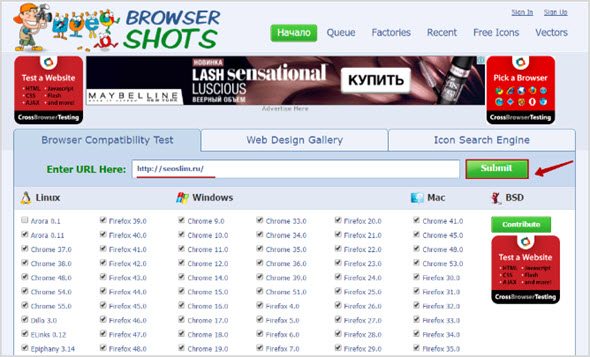
Но перед этим уберите ненужные галочки напротив некоторых версий браузеров на ваше усмотрение, внизу вы можете задать необходимые параметры сайта, например, размер экрана или насыщенность цвета, сразу определить, для какой операционной системы нужен анализ:
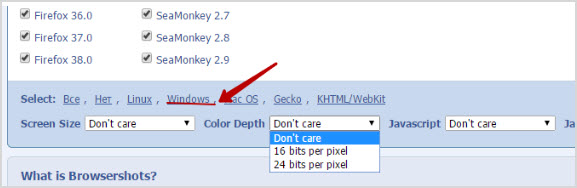
После нажатия на кнопку “Submit” вы встанете в очередь на проверку, появится вот такое сообщение:

Это то, сколько минут прошло, сколько осталось, вторая строка — минимальное и максимальное время ожидания, ниже — количество версий задействованных браузеров.
Дополнительно вы можете получить приоритет на час, если нажмете на “Expire in 60 minutes for Priority Users”.
Параллельно вы увидите, как появляются скриншоты уже проверенных версий, если нажать на “Details”, можно проследить текущее состояние в деталях, а также сколько потрачено минут на каждую:
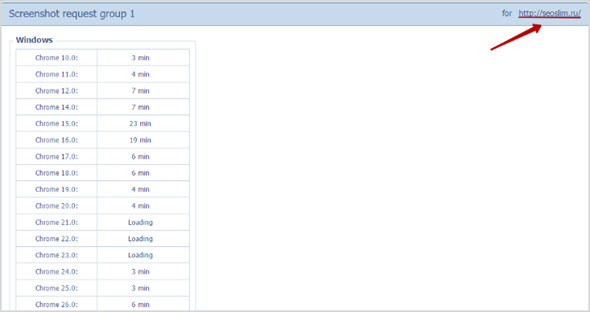
Полученные скриншоты наглядно покажут на имеющиеся недоработки, храниться результаты на сайте должны в течение последующего месяца.
Также совершенно спокойно вы можете их скачать и держать у себя на заметке.
Viewlike Следующий сайт, который можно однозначно порекомендовать — www.viewlike.us. С помощью сервиса вы также сможете оценить успешность юзабилити тестируемого ресурса и проверить скорость его работы.
После проверки вы получите исчерпывающие данные и о размере элементов html, и размер используемых изображений, и количество статистических ресурсов.
Вводим адрес в специальную строку, нажимаем “Test now!”:
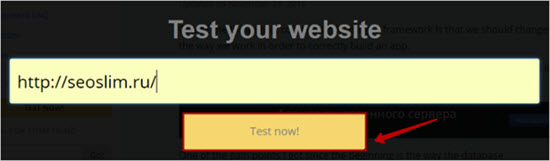
По результатам тестирования вы получите рекомендации по поводу используемых плагинов, читаемости размера шрифта, а полученные скриншоты будут предоставлены в различных разрешениях.
CrossBrowserTesting Возьмем следующий сервис, который предназначен для обнаружения неточностей работы вашего сайта на базе любых операционных систем и браузеров, в том числе проверка может быть выполнена для устройств на платформе Android и iOS.
Заходим на страницу crossbrowsertesting.com, небольшая сложность здесь в том, что для использования возможностей сервиса нужно зарегистрироваться, а для начала нажмите “Start Your Free Trial”:
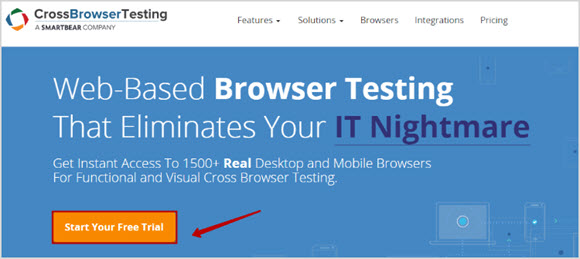
Для этого требуется указать свой адрес электронной почты и новый пароль, нажать “Create Your Free Account”:
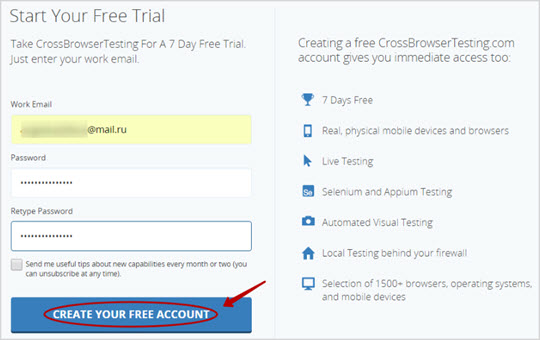
Для верификации аккаунта пройдите по указанному адресу электронной почты, после чего вы можете пользоваться опциями сайта в течение семи дней совершенно бесплатно.
При этом в использование дается ограниченное количество времени тестирования — всего 60 минут.
Но начнем проверку, сделать это просто — после подтверждения аккаунта вы оказываетесь в разделе “Start a Screenshot Test”.
Проводится она на базе Windows и Mac, браузеры Chrome, FireFox, IE, Opera, Safari, анализ в мобильной версии предоставляется в отдельной вкладке.
В строку вводим адрес нужного вам сайта, как и в предыдущих случаях:
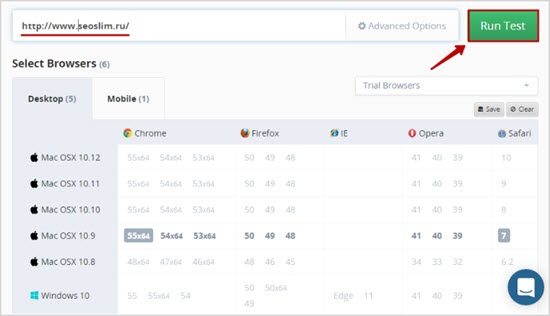
Всего потребовалось порядка 2-3 минут для анализа, теперь можно подробно увидеть полученные скриншоты, а нажав на “Layout Differences”, вы увидите различия в макете, которые обнаружила система.
Больше всего разногласий заметно при исследовании браузера Internet Explorer:
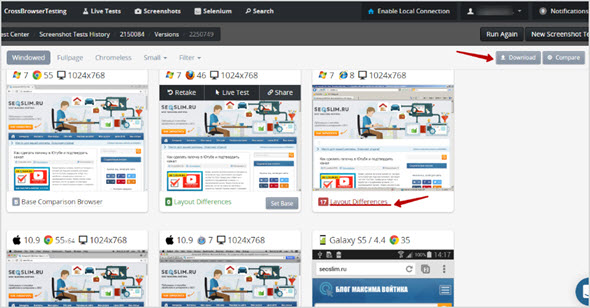
Все полученные скриншоты доступны для скачивания, для этого нажмите “Download” в верхнем правом углу, материалы сохраняться в формате .zip.
А для подробного анализа воспользуйтесь указанной ссылкой под картинкой — “Layout Differences”, при переходе становится доступен подробный анализ элементов:
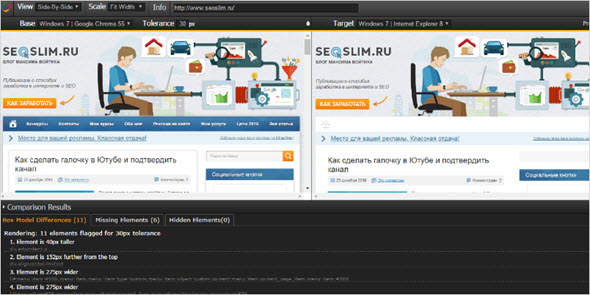
Итак, сервис прост и удобен в использовании, но, к сожалению, бесплатен только на недельный период.
Также предлагается купить любой из представленных на сайте пакетов, самый недорогой из которых обойдется в $29 ежемесячно.
Quirktools Довольно интересный сервис по адресу quirktools.com, не требуется регистрации или оплаты каких-либо функций.
Перед вами просто строка, куда необходимо ввести адрес:
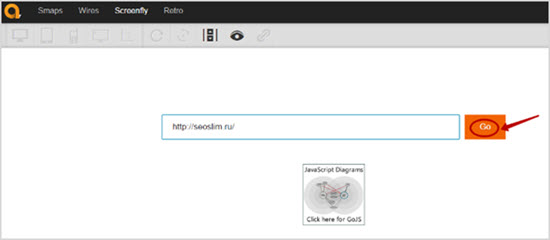
Фактически это средство для эмуляции большого количества устройств, разрешения могут подбираться по ходу:
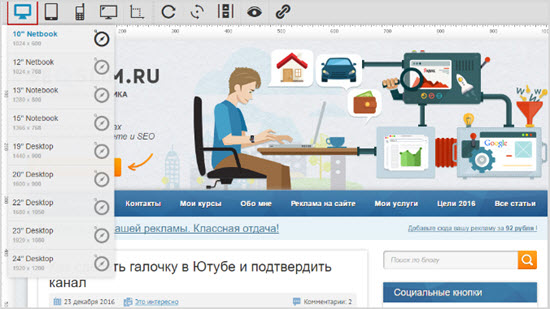
Ссылка на скриншот с текущим разрешением доступна, если нажать на крайний правый значок в строке инструментов.
Browserstack Если ничего из перечисленного выше вам не понравилось, попробуйте перейти по ссылке www.browserstack.com и поработать здесь, вводим адрес:
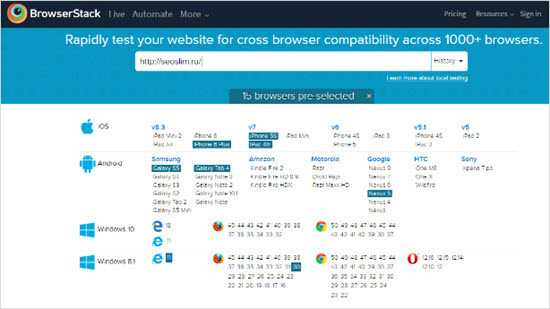
Для начала следует зарегистрироваться, а в этой строке вы получите результаты, занесенные в историю предыдущих тестирований.
Нажимаю “Free Trial”, ввожу адрес электронной почты и пароль, все как обычно.
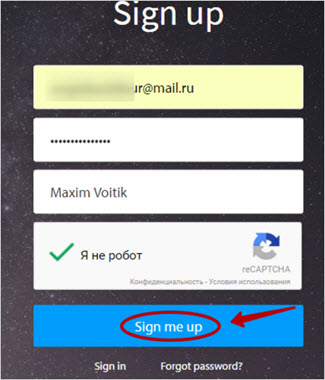
После регистрации выбираем вкладку “Live”, открывается менюшка со всеми доступными платформами и браузерами.
То, что выделено ярким цветом, доступно для бесплатной версии, учтите, что всего на тестирование дается 30 минут.
Например, выбираю браузер Chrome, загружается программа последней версии:
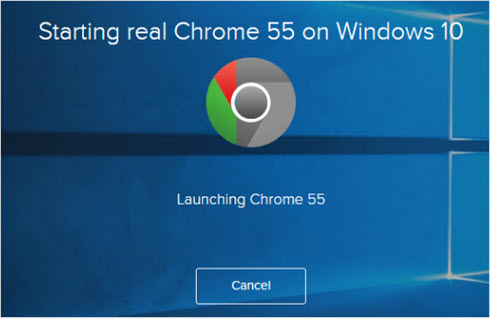
Открывается окно с дублирующей строкой для url, вводим адрес сайта сюда:
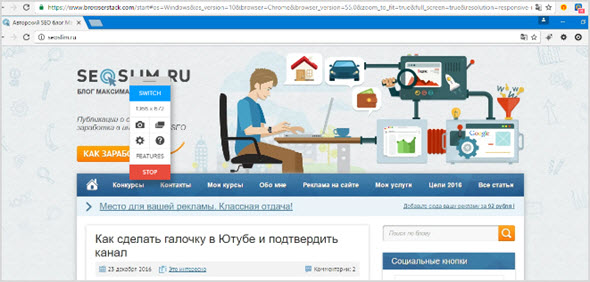
В правом верхнем углу вы найдете систему управления содержимым, то есть, вы не только проверяете различные параметры на соответствие, но и можете их регулировать прямо тут.
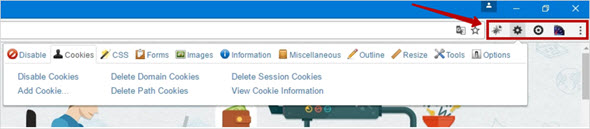
Browserling Еще один вариант — www.browserling.com, удобен тем, что сразу есть возможность выбрать из выпадающего списка необходимую для тестирования операционную систему, браузер и его версию, далее кликнуть на “Test now!”:
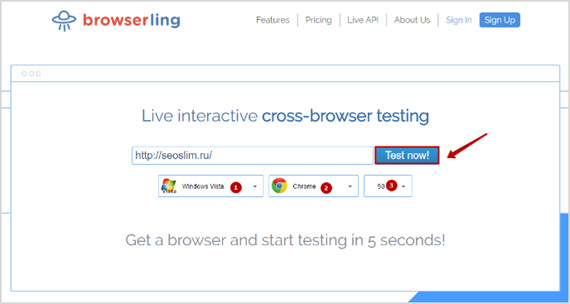
Интересно, что для проведения каких-либо действий дается ровно три минуты (таймер вверху слева), есть интересные инструменты, например, создание скриншотов (Screenshots).
Для смены браузера и его версии будет достаточно нажать на значок (в данном случае Chrome), а когда все готово к новой проверке, запустите ее кнопкой “Run”.
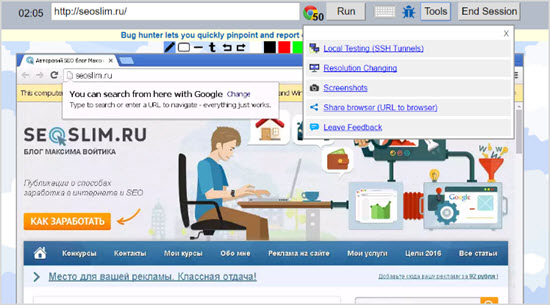
Turbo Следующий сервис, на который можно обратить внимание, находится на сайте turbo.net в подразделе Browser Sandbox.
Достаточно удобно все устроено — для прохождения теста вы сразу выбираете конкретную платформу и версию браузера, для проверки нужно нажать “Run”.
При этом доступны только те, что окрашены в синий цвет, для некоторых требуется купить доступ к аккаунту, хотя того, что есть, вполне достаточно.
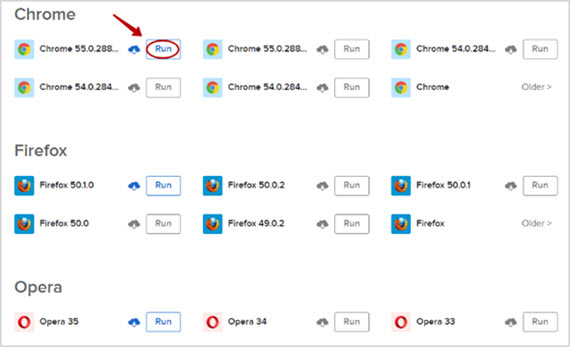
Предварительно нужно зарегистрироваться (можно сначала нажать, а потом уже сделать это).
Ввожу новый логин и адрес электронной почты:
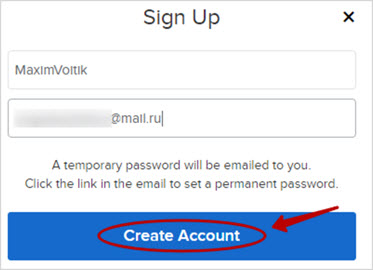
После введения данных тут же будет создан аккаунт, вы будете перенаправлены на страницу, где в строку, дублирующую браузерную, нужно ввести url интересующего вас сайта.
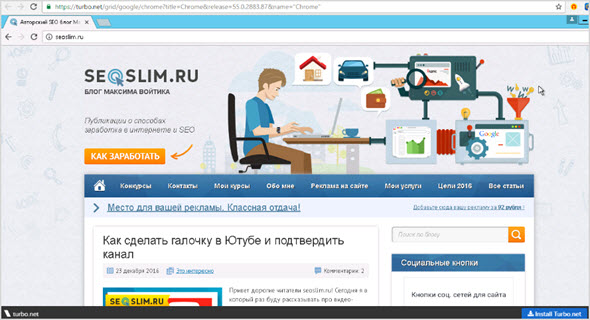
Те, кто хочет постоянно пользоваться сервисом, стоит скачать прилагающееся приложение, точнее расширение, для этого нажмите на “Install Turbo.net” в нижней части страницы.
Browsera Один из иностранных ресурсов — www.browsera.com, ничего сложного в работе с ним нет. Для начала работы нажмите соответствующую команду на главной странице:
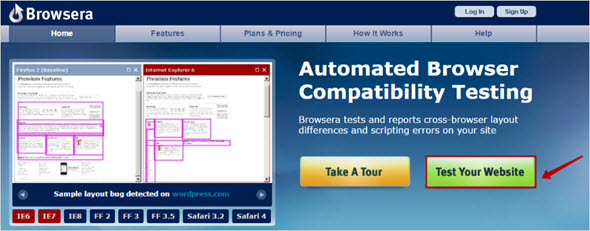
Далее потребуется легкая регистрация — указываете самые простые данные о себе, почта может быть любая, не обязательно с доменом .com.
Для тестирования задаете все необходимые параметры, самое главное — адрес страницы, нажимаете “Run Test”.
Минус в том, что после этого сразу проверку пройти нельзя, вы будете поставлены в очередь, а далее сможете следить за ходом выполнения:
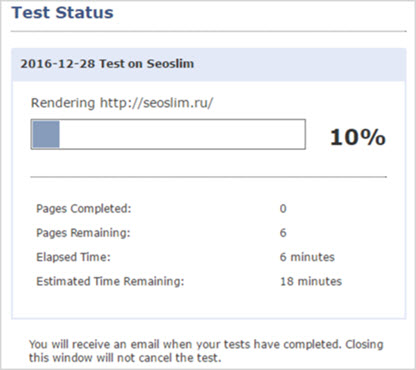
При этом совершенно необязательно дожидаться момента окончания процесса, окно вполне можно закрыть, результат придет на указанный адрес электронной почты.
- Еще один конкурент — saucelabs.com, зайдите и сюда.
- А тем, кого интересует читабельность сайта и прочих характеристики относительно только IE, советую обратиться к ресурсу netrenderer.com.
Как оказывается, совсем не обязательно пользоваться платными источниками, есть большое количество из них, которые можно назвать условно-платными.
При этом изредка пользоваться предлагаемыми возможностями можно и совершенно бесплатно. Главное, что все они дают четкое представление о том, стоит ли дорабатывать свой проект и все уже доведено до ума.
seoslim.ru
Как проверить скорость работы браузера
Мало разбирающимся в программах и компьютере в целом пользователям вряд ли захочется устанавливать каждый из браузеров и сравнить их между собой. Потому полезно знать доли пользования по всему миру. На первом месте расположился Google Chrome с долей около 40%, следом идет Mozilla Firefox – 20%, Internet Explorer -15%, Opera – 10%, а замыкает пятерку Safari и остальные программные продукты. Это общее распределение сил по всему миру. Конечно, в отдельных регионах положение дел может быть другим. Например, в России набирает популярно Яндекс.Браузер.
Распределяя браузеры по скорости работы, можно заметить, что Google Chrome все равно будет первым. За ним Safari и Internet Explorer. Но, выбирая такой программный продукт, нельзя пользоваться только этим параметром. Важное значение имеет также интерфейс, удобство использования, разработанные плагины и различные системы для лучшей работы с интернетом.
Что влияет на скорость работы
Кстати, скорость вашего браузера напрямую зависит от его настроек, скорости вашего интернета, плагинов и подключенных сторонних баров или надстроек. Чем больше программ вы встраиваете в свой браузер, тем медленнее он будет работать. Примером таких надстроек будет антивирусная панель, Mail.ru приложения и т.д.
Не стоит стремиться к максимальной скорости работы в операционной системе Windows, потому что ее оптимизация этого все равно не позволит. Если вы хотите, чтобы работа была быстрее, пользуйтесь SSD жестким диском на сверхбыстрых проводниках и MAC компьютерами от Apple.
Распределение нагрузок между запущенными процессами в Windows и MAC совершенно разное. К тому же Windows продавался всегда хорошо, а вот Apple техникой начали пользоваться в России и по всему миру не так давно, набрать популярность можно было только за счет лучшего качества.
При выборе браузера также важное влияние оказывает и то, к чему вы привыкли больше. Если вы 5 лет пользовались Mozilla, то и будете еще столько же пользоваться ей. Чтобы программы не тормозили, лучше регулярно обновляйте их на актуальные версии. Браузеры в среднем обновляются раз в месяц, что достаточно часто. Работы над оптимизацией в обновлениях тоже ведутся, так что через какое-то время вы заметите увеличение скорости. Ну, а если все-таки хочется выбрать лучший браузер для себя, то скачайте и установите все, они бесплатны.
Общение, работа, образование, развлечения, все эти области человеческой деятельности все дальше и дальше уходят в веб, и для доступа к ним уже достаточно одной лишь программы - интернет браузера. Сколько часов в день вы проводите в программе для просмотра интернета? Три? четыре? десять часов? А довольны ли вы скоростью работы своего браузера? Временем открытия открытия страничек, отображением графики на сайтах, временем реакции на нажатия кнопок, ссылок и т. д. Хотелось ли бы вам оптимизировать это время?
В статье я не буду выполнять ни каких рассуждений по поводу скорости браузеров, а вместо этого я приведу результаты тестирования нескольких браузеров, самых популярных на данный момент. Тесты будут выполнены с помощью онлайн-бенчмарка Peacekeeper , финской компании Futuremark . Бенчмарк тестирует разнообразные возможности браузера, связанные с отображением и обработкой элементов типичных веб-страничек, часто встречающихся на разных сайтах интернета.
Все браузеры, которые я протестировал скачаны в день тестирования с официальных сайтов. Вот их версии:
- Chrome 29.0.1547.76, браузер от фирмы Google, основан на открытом браузере Chromium, созданным ею же.
- Firefox 24.0, Mozilla
- Internet Explorer 10.0, Microsoft
- Opera 16.0.1196.80, Opera Software
- Safari 5.1.7, Apple
- SRWare Iron 29.0.1600.1 - новый малоизвестный браузер основанный на Chromium
- Яндекс.Браузер (версия распознана как Chrome 25.0.1364.172), также основан на Chromium
Параметры компьютера, на котором выполнялись все тесты:
- ЦП: Intel Core i7-3632QM, 2400 MHz, 4 Ядра
- ОЗУ: 4 Гб, DDR3-1600
- ОС: Microsoft Windows 7 64-бит
Бенчмарк состоит из шести тестов:
- Отображение страницы - измерение производительности браузера отрисовывать и модифицировать элементы HTML, часто использующиеся на типичных веб-страницах
- Возможности HTML5 - поддержка функций языка разметки гипертекста 5ой версии. Сюда входят возможности по работе с 3D графикой в браузере и воспроизведении видео разных форматов самим браузером, то есть без внешних модулей (вроде Flash Player). HTML5 еще во многом находится на стадии разработки, и не используется в полной мере многими сайтами, по этому результат этого теста не влияет на общую оценку скорости . Однако, HTML5 набирает все большие обороты, и позволит нам пользоваться быстрым и удобным доступом к медиа-контенту прямо в браузере, и по этому на этот тест, тоже стоит обратит должное внимание.
- Рисование на канве HTML5 - скорость отображения 2D графики с помощью браузера, посредством, опять же HTML5. Ярким примером такого использования HTML5 является онлайн игра Canvas Rider и ее продолжение Free Rider 3 . Опять же, в связи с инновационностью технологии HTML5, тест не влияет на общую оценку скорости .
- Работа с данными - производительность работы с массивами данных, которые часто используются в большинстве веб-страниц. Тест проверяют скорость операций по добавлению, удалению и изменению данных, хранимых в массивах, тест особенно актуален для определения производительности работы браузера в социальных сетях.
- Операции DOM - Объектная модель документа(DOM) это API языка JavaScript, используемого для создания динамических веб-страниц (Например операция отправки сообщения в социальной сети ВКонтакте, динамически изменяющая область истории, не перегружая всю страницу). Тест выполняет действия, используемые для создания типичных динамических страниц, и замеряет их производительность.
- Разбор текста - измеряют скорость браузера при выполнении типичных операций с текстом, таких как фильтрация ненормативной лексики в чатах, проверка данных, введённых в форму.
Ну что же, пришло время показать очки, которые набрали браузеры:

Результат каждого теста на диаграмме отображен значением от нуля до одного.
Вот эти же очки только в численном виде (если кому интересно сравнить со своими результатами):
| Отображение страницы | Возможности HTML5 (из семи возможных) | Рисование на канве HTML5 | Работа с данными | Операции DOM | Разбор текста | Скорость браузера | |
| Google Chrome | 74,19 | 6 | 36,73 | 76197,64 | 21931,13 | 259692,85 | 4117 |
| SRWare Iron | 70,43 | 5 | 36,62 | 76652,7 | 19507,04 | 249277,38 | 3950 |
| Яндекс.Браузер | 53,63 | 3 | 32,31 | 76672,34 | 21133,66 | 254194,67 | 3721 |
| Opera | 47,62 | 5 | 31,89 | 74839,81 | 19649,99 | 253080,78 | 3552 |
| Firefox | 39,64 | 6 | 24,11 | 26645,58 | 14020,12 | 163100,75 | 2254 |
| Internet Explorer | 43,07 | 3 | 16,54 | 46842,26 | 7460,52 | 162837,32 | 2097 |
| Safari | 63,33 | 1 | 11,93 | 28596,6 | 14951,02 | 109088,85 | 2039 |
| Лучший результат | 74,19 | 6 | 36,73 | 76672,34 | 21931,13 | 259692,85 | 4117 |
Ну и напоследок общий результат:

Выводы
Браузеры, основанные на открытом браузере Сhromium показывают наилучший результат. Самым быстрым браузером оказался Google Chrome. Новый браузер SRWare Iron близок по результату к Chrome, при этом его разработчики утверждают что их браузер безопаснее, чем Google Chrome, поскольку не собирает частную информацию пользователя. Третий по скорости браузер от фирмы Яндекса, основан на более старой версии Chromium, и возможно поэтому, весьма отстал от первых браузеров. На самом деле, остальные браузеры, в определенной степени также используют открытый движок Chromium, но как показал тест, сильно уступают по производительности. Что касается поддержки HTML5, то в этой области браузер Google Chrome является абсолютным лидером, а соответственно именно в нем есть хороший потенциал для поддержки более качественных современных веб-сайтов.
Какой браузер самый производительный? На рынке десктопных веб-обозревателей для Windows самыми быстрыми считаются Google Chrome и браузеры, построенные на его платформе Chromium. А в качестве браузера, лучше других оптимизированного под работу на маломощных компьютерных устройствах, выделяют Mozilla Firefox. Более того, на базе движка Firefox Gecko существуют специальные сборки браузеров–клонов, заточенные под работу на старых ПК и бюджетных ноутбуках или с оптимизацией под марку и архитектуру процессора. Рассматривать переход на тот или иной браузер - более быстрый или лучшим образом оптимизированный – как серьезный и кардинальный способ улучшения быстродействия при работе с Интернетом вряд ли можно. Комфортный веб-серфинг может обеспечить только устройство, пусть не с топовой, но более-менее производительной аппаратной начинкой, а также приемлемая скорость интернет-соединения. Выбор браузера, равно как и различные способы его оптимизации типа отказа от пестрых тем оформления, ненужных расширений и плагинов, встроенных технологий безопасности или блокировки флеш-контента, может положительно сказаться на быстродействии при веб-серфинге, правда, в незначительной степени. Но при отсутствии возможности в данный момент изменить что-то кардинально, даже незначительный прирост производительности может быть актуален.
Как узнать, какой браузер лучше всего справляется со своими задачи на конкретном компьютерном устройстве? В сети существуют специальные веб-сервисы для тестирования работы браузеров, один из таких – сайт Browserbench.Org . Сайт предусматривает три теста для определения производительности браузеров при выполнении конкретных задач и обработке разного типа контента. Во время тестирования запускаются распространенные пользовательские операции, а по итогам теста выдается результат. Результаты разных браузеров впоследствии сравниваются, и определяется победитель. Единственное «но»: на производительность браузера влияют наличие внушительного объема кэша, число установленных расширений и эффектная тема оформления, потому справедливо было бы сравнивать браузеры в «чистом» виде, как сразу после установки. Чтобы не переустанавливать браузер, перед тестированием можно просто почистить кэш, временно отключить все расширения и убрать тему оформления.
Что же, приступим к тестированию. Данная статья не претендует на рейтинг конкретных браузеров по критерию их производительности, а посвящается техническим моментам определения, какой из браузеров лучший в условиях аппаратных возможностей конкретного компьютера. Потому в тестировании в качестве объектов исследования будут участвовать лишь два браузера – Google Chrome и Mozilla Firefox.
Зайдя на сайт Browserbench.Org, увидим три логотипа – соответственно, три теста для браузеров.
Browserbench
1. Тест Speedometer: общая скорость работы браузеров
Тест Speedometer предназначен для определения общей скорости работы браузеров, т.е. скорости открытия ими сайтов. В рамках проведения этого теста запускаются различные сайты и веб-приложения. Начинаем тест.
 Запуск тестирования
Запуск тестирования
По завершении тестирования увидим результат – количество тестируемых операций в минуту (запусков в минуту). Тест длится несколько минут, а различные показатели, полученные за каждую из тестируемых минут, сводятся к среднему значению. Чем больше будет значение по итогам теста, тем лучше. Чем больше сайтов и веб-приложений запустятся в окне браузера за установленный промежуток времени, тем, соответственно, быстрее этот браузер справляется со своей работой. В конкретном тестируемом случае Chrome показал отличные результаты – 68,8 запусков в минуту.
 Результат Chrome в тесте Speedometer
Результат Chrome в тесте Speedometer
Mozilla Firefox проиграл детищу Google с огромнейшим отрывом – 27,1 запусков в минуту.
 Результат Firefox в тесте Speedometer
Результат Firefox в тесте Speedometer
2. Тест JetStream: производительность браузеров при обработке Java-контента
Тест JetStream предназначен для оценки производительности браузеров при обработке ими сайтов, использующих технологию Java. Запускаем тест.
 Запуск теста JetStream
Запуск теста JetStream
По итогу тестирования получим результат в виде набранных баллов – индекса производительности браузера. Чем большее значение будет у индекса, тем лучше. В тестируемом случае снова победил Google Chrome с индексом в 108,99 баллов.
 Результат Chrome в тесте JetStream
Результат Chrome в тесте JetStream
Mozilla Firefox от Хрома отстал совсем чуть-чуть, его индекс – 99,75 баллов.
 Результат Firefox в тесте JetStream
Результат Firefox в тесте JetStream
3. Тест MotionMark: производительность браузеров при обработке графики
MotionMark – это тест производительности браузеров при обработке ими графики. Этот тест выявит, насколько успешно веб-обозреватели справляются с отображением веб-анимации, и поможет определиться с фаворитом любителям онлайн-игр. Запускаем тест.
 Запуск теста MotionMark
Запуск теста MotionMark
Как и предыдущий тест, MotionMark показывает результаты в виде индекса производительности. И снова Chrome побеждает – 108,34 баллов.
 Результат Google Chrome в тесте MotionMark
Результат Google Chrome в тесте MotionMark
Результат Firefox – 99,49 баллов.
 Результат Mozills Firefox в тесте MotionMark
Результат Mozills Firefox в тесте MotionMark
Отличного Вам дня!
Браузер сегодня является главной программой на компьютере, поэтому от скорости его работы во многом зависит и ваша общая продуктивность. Медленно работающий браузер может не только замедлить работу, но и сильно повлиять на ваше настроение, так как нет картины более раздражающей, чем бесконечная загрузка страниц при сёрфинге. Из этой статьи вы узнаете о тех инструментах, которые помогут вам проверить скорость своего браузера и сравнить её с конкурентами.
Peacekeeper
Peacekeeper является одним из наиболее широко известных инструментов для проверки браузеров. И это не удивительно, ведь к его созданию приложила руку компания Futuremark - разработчики 3DMark и PCMark. Помимо проверки скорости выполнения JavaScript, Peacekeeper тестирует также совместимость с HTML 5 и воспроизведение видео. Peacekeeper выполняет тест в течение приблизительно пяти минут, а после его завершения выдаёт общую оценку скорости вашего браузера.
Internet Explorer Test Drive

Internet Explorer Test Drive является бенчмарком от Microsoft. Он предназначен для измерения производительности браузера и предлагает на стартовой странице несколько десятков различных тестов для проверки скорости обработки HTML, CSS и JavaScript. Хотя, как понятно из названия, данный сборник тестов оптимизирован для IE, он вполне успешно работает и в других браузерах.
Octane

Octane 2.0 является последней версией браузерного бенчмарка от Google. Он содержит набор типовых испытаний для определения поддержки программой всех передовых технологий и скорости их выполнения. После запуска теста ваш браузер проходит ряд последовательных заданий, в результате чего ему будет выставлена финальная итоговая оценка.
Dromaeo

Не осталась в стороне от испытаний браузера на скорость и компания Mozilla. Разработчики Firefox выпустили свой тестовый пакет под названием Dromaeo, который, впрочем, основан на хорошо известном тесте SunSpider. С его помощью вы сможете проверить производительность своего браузера в задачах, связанных с выполнением JavaScript. Dromaeo может занять значительное время для измерения, однако он отображает очень подробную информацию о результатах тестирования.
Speed-battle

Это бесплатный онлайновый сервис для измерения скорости браузера и производительность компьютера. С его помощью вы не только сможете узнать, сколько попугаев набирает ваш браузер в предложенных тестах, но и получите доступ к общей статистике измерений. Это позволит вам на основании результатов тысяч тестов получить достоверное доказательство того, что именно браузер Firefox сегодня является самым быстрым из всех.
HTML5 Test

Этот тест даёт представление о том, хорошо ли ваш браузер поддерживает стандарт HTML5 и связанные с ним спецификации. Конечная оценка рассчитывается на основании суммы очков, набранных за поддержку каждой отдельной возможности технологии HTML5.
Browsermark

В отличие от нескольких предыдущих тестов, созданных производителями браузеров и поэтому внушающих определённые сомнения по поводу их объективности, этот пакет создан независимыми разработчиками и уже поэтому заслуживает нашего внимания. Сервис ориентирован на измерение производительности в приближённых к реальной жизни задачах с использованием CSS, DOM, Graphics, JavaScript и фреймворков.
Ну а теперь, когда оружие роздано, а ставки сделаны, пора, господа, перейти к дуэли. Итак, какой же браузер всех умнее, краше и быстрее? Просьба подкреплять свои доводы скриншотами с результатами тестов.
osblog.ru
|
|
..:::Счетчики:::.. |
|
|
|
|
|
|
|
|


